Rien ne remplacera le confort d’un grand écran de télévision pour regarder un film ou les photos de ses dernières vacances. Mais pour profiter de tout ça encore faut-il savoir comment diffuser l’écran de son téléphone sur celui de sa télévision. Nous vous révélons aujourd’hui plusieurs astuces pour répliquer l’écran de son mobile sur un TV.
Connecter un smartphone à une télévision
Vous aimeriez bien pouvoir visionner le contenu de votre smartphone sur l’écran du salon, mais vous ignorez totalement la procédure à suivre ? N’ayez crainte, nous allons vous présenter différentes méthodes pour vous aider à connecter votre téléphone à votre téléviseur.
La plupart des écrans de télévision vendus sur le marché depuis ses dix dernières années disposent de la technologie Miracast. Ce dispositif conçu développée par le consortium Wi-Fi Alliance permet de recopier l’écran et de diffuser tous les contenus d’un smartphone (photos, vidéos, musique, navigateur web et même jeux vidéo) sur sa TV.
La connexion entre les deux appareils se fait via la connexion Wi-Fi et ne nécessite ni routeur, ni modem, ni même de connexion internet. De plus, cette technologie supporte les flux vidéo en Full HD avec un rafraichissement de 60 images par seconde.
Comment utiliser Miracast avec son téléphone Android ?
Avec la technologie Miracast, vous pourrez visionner des films ou des photos directement sur un grand écran et tout ça sans dépenser le moindre centime. Bien évidemment votre télévision doit prendre en charge la technologie Miracast. C’est aujourd’hui le cas de la quasi-totalité des appareils vendus.
Je vous invite donc à prendre votre notice d’utilisation en main ou de vous rendre sur le site de constructeur pour vérifier la compatibilité de votre matériel. Une fois cette étape validée, ouvrez les paramètres de votre télévision pour activer la fonction de partage d’écran sans fil. La procédure varie en fonction des modèles.
- Prenez ensuite votre téléphone Android
- Cliquez sur la rubrique Affichage puis sur Ecran de diffusion
- Activer l’affichage
- Cliquez ensuite sur le nom de votre télévision qui devrait apparaître dans la fenêtre
Les deux appareils sont désormais connectés. Vous devriez voir apparaître l’intégralité de l’écran de votre smartphone sur votre TV. N’oubliez d’activer le mode paysage sur votre appareil. Attention, cette technologie occasionne un certain décalage qui peut-être pénalisant dans les jeux vidéo. Voir aussi, comment utiliser WhatsApp sur sa télévision connectée.
Utiliser Google Cast pour répliquer l’écran de votre mobile
Google a développé un protocole propriétaire (Cast) permettant de lancer et de contrôler la lecture de contenus sur des téléviseurs haute-définition. On retrouve cette technologie dans de nombreux produits de la marque et notamment dans son très célèbre lecteur Chromecast.
Considéré comme l’un des systèmes de réplication les plus pratiques et les plus efficaces, il a été depuis repris par un très grand nombre de constructeurs. La technologie Cast est désormais présente dans de nombreuses télévisions mais aussi Box internet et barre de son.
Donc si vous possédez déjà une Chromecast ou un appareil compatible Google Cast, vous pourrez très facilement répliquer l’écran de votre téléphone sur votre TV. Cette solution s’avère d’ailleurs particulièrement utile pour regarder Netflix ou surfer sur un écran de plus de 10 pouces.
Avant de commencer assurez-vous que votre téléviseur prend en charge la technologie Cast et qu’il est connecté au même réseau Wi-Fi que celui de votre smartphone Android. Suivez ensuite la procédure décrite ci-dessous.
- Ouvrez les paramètres de votre smartphone Android en cliquant sur l’icône en forme de roue crantée
- Cliquez sur la rubrique Appareils connectés
- Appuyez sur la section Préférences de connexion
- Cliquez sur l’icône Cast
- Sélectionnez ensuite le modèle de votre téléviseur
- Patientiez quelques secondes
A noter que certains smartphones disposent d’un raccourci pour activer la fonction Google Cast directement depuis la barre de notifications d’Android. Elle porte généralement le nom de Diffusion de l’écran.
Tout savoir sur le fonctionnement de la Chromecast
Votre téléviseur accuse les années et de propose pas de module de connexion sans-fil. Pas de panique rien n’est perdu. Vous avez la possibilité d’acheter une Google Chromecast et de l’installer sur l’un des ports HDMI.
Le dongle Chromecast présente l’avantage de transformer n’importe quel téléviseur en TV connecté. Vous pourrez ainsi afficher des applications et visionner des contenus directement depuis votre canapé.
Pour cela, il vous suffira de suivre ce tutoriel pour connecter votre Chromecast à votre TV puis de lancer l’un des services compatibles avec le dongle (Netflix, YouTube, Molotov, myCanal, Disney+, Spotify, Deezer, France TV, Arte, YouTube Music etc..).
Recherchez ensuite la petite icône Google Cast (écran de télévision comportant plusieurs ondes dans le coin inférieur gauche) sur l’interface de l’application. Sélectionnez le nom de votre téléviseur, le contenu se lancera automatiquement sur votre télévision. Le smartphone vous servira alors de télécommande pour contrôler la diffusion de vos programmes.
Relier son téléphone à l’aide d’un câble HDMI
Votre téléviseur ne dispose pas de module de connexion sans fil et vous ne souhaitez pas dépensez plusieurs dizaines d’euros pour acquérir une Chromecast ? Vous avez bien fait de rester sur cet article.
Nous allons maintenant vous dévoiler une méthode pour connecter son smartphone à un TV à l’aide d’un câble HDMI (Interface Multimédia Haute Définition) avec une prise USB-C. Vous trouverez sur cette page Amazon une série de câble compatible avec la plupart des téléphones.
- Commencez par jeter un oeil sur la façade arrière de votre téléviseur. Si ce dernière date de moins de 20 ans, il fort probable qu’il dispose d’un port HDMI.
- Connectez ensuite votre câble à ce port
- Reliez ensuite l’autre extrémité du câble au port de charge de votre téléphone
- Appuyez ensuite sur le bouton Source de votre télécommande
- Faîtes descendre le curseur jusqu’au numéro du port HDMI auquel vous venez de connecter votre appareil Android
- La diffusion de l’écran débute
Attention, certaines tablettes ou smartphones sont équipés de port micro-USB. Vérifiez-bien avec d’acheter votre câble que les ports correspondent bien.

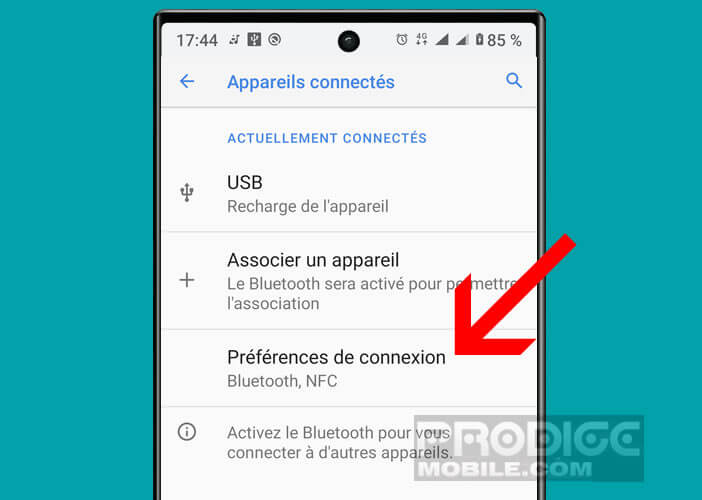
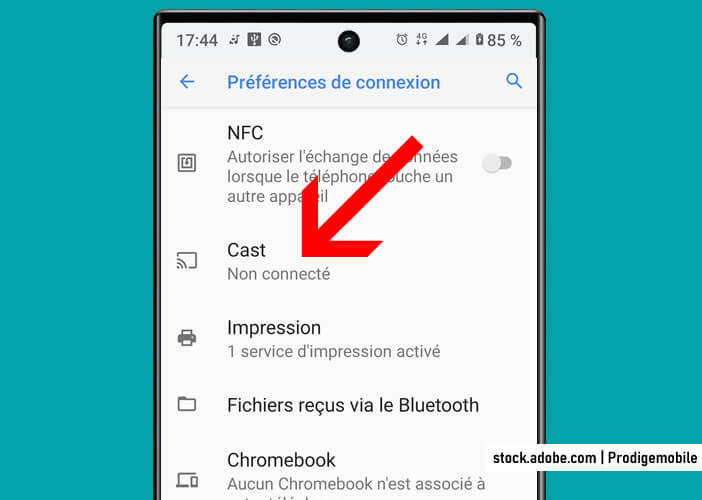

12 commentaires
Bonjour,
J’ai un miracast ( Microsoft ) et un SAmsung Galaxy Note 4 et il ne réussi pas à ce connecter, il réussi presque mais ne réussi pas , je vois dans ma télé que mon Note 4 essaie mais rien à faire auriez-vous une idée pourquoi? J’ai Android 5.0 dessus.
Merci!
Salut Gérard,
Je rencontre le même problème que toi sur mon Galaxy S5. Tout semble fonctionnait correctement le logo Microsoft s’affiche quelques secondes puis l’écran devient tout de suite noir. Curieusement tout fonctionnait parfaitement sous Kitkat et depuis que je suis passé sous Lollipop le screen mirroring ne fonctionne plus
C’est un problème connu. C’est généralement provoqué par la mise à jour Lollipop qui empêche le mirroring sur les terminaux Samsung. Il existe d’ailleurs un patch pour régler ce bug.
Voici le lien pour le télécharger
J’ai installé le Patch et depuis fini mon problème de connexion Screen mirroring avec ma TV. Tout fonctionne de nouveau.
Bonjour, j’ai un polaroïd et samsung trend lite. Impossible de connecter a la télé… Helppp
Bonjour Sane,
Le Galaxy Trend Lite n’et pas compatible MIracast. Vous ne pourrez donc pas le connecter à la télé.
En ce qui concerne le Polaroïd, vous n’avez pas précisé le modèle.
Bonjour,
Ma télévision est compatible Wi-Fi, Miracast et pourtant je n’y arrive pas ça ne fonctionne.
Je me suis rabattu sur une solution filaire avec un câble HDMI. Celui-ci m’a couté moins de 5 euros.
Pour ceux que ça intéresse ma télé dispose d’un port HDMI (MHL). Ce qui veut dire qu’une fois connecté en HDMI mon téléphone se charge tout seul. C’est peut-être moins pratique que Miracast ou le Screen Share mais au moins la mémoire de mon smartphone ne décharge pendant que je regarde un film sur ma télé.
Enfin détail important, la recopie de l’écran se fait sans aucun ralentissements
Au secours. …..mes photos sont à l’envers ! Comment faire ? MERCI
Bonjour Coco,
Quel est ton modèle de smartphone ?
Ce problème se produit uniquement lorsque tu connectes ton smartphone à la télévision ou ça arrive aussi quand tu transfères les photos sur ton PC ?
Sur 3 mobile Samsung 2 se connectent avec Miracast pas moyen pour le 3ème. Que dois-je faire merci ?
Bonjour Renard,
Ce sont exactement les trois mêmes modèles de smartphone ? Ils tournent tous les trois sous la même version d’Android ?
je n’arrive pas à connecter mon J4+ avec mon téléviseur moyennant le dongle Anycast 9
Bonjour Djamal
Perso je te conseille d’investir dans un dongle Google. La Chromecast est bien meilleur pour à peine plus chère. Sur ce type de produit, il y’a souvent des problèmes de déconnexion. Il faut régulièrement le déconnecter et le redémarrer. Sans parler des problèmes de latence. Vérifie que les deux appareils sont connectés sur le même réseau Wi-Fi.